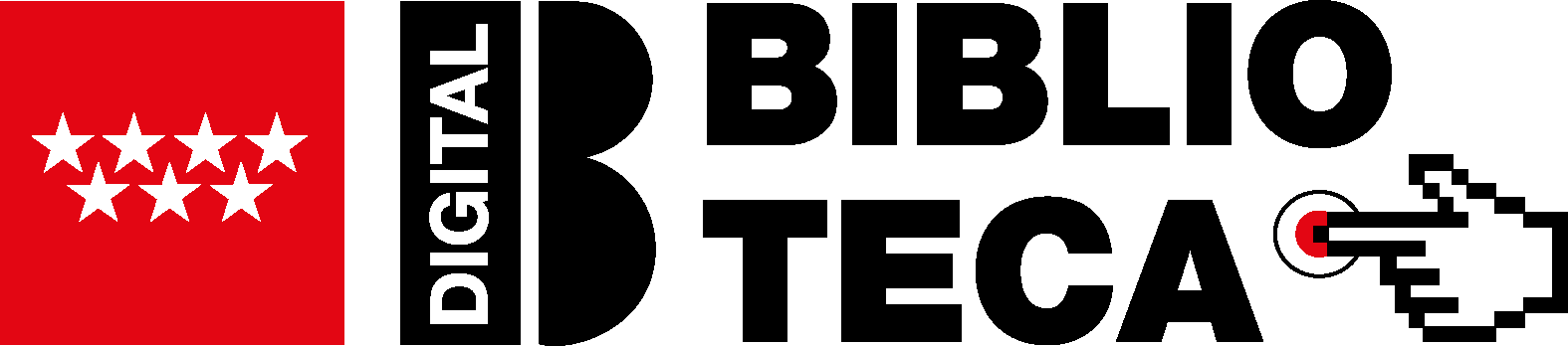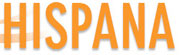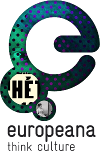- Español
- English
¿Cómo buscar?
Búsqueda de obras (o búsqueda asistida)
Buscar solo documentos digitalizados
Vista de registros bibliográficos
Por un lado, desde el desplegable del menú Consulta, en la barra de menús, se puede acceder a la búsqueda alfabética directa por Títulos, Autores o Materias:
Por otro lado, haciendo clic en Consulta, la Biblioteca Digital permite la consulta de todo su catálogo a través de distintas opciones:
Con carácter general, se deben tener en cuenta los siguientes aspectos:
- Para buscar una frase exacta, se ha de introducir entre comillas (ej.: 'Miguel de Cervantes').
- En cada campo puede introducir una o más palabras, de forma que serán enlazados mediante el operador Y.
- Los caracteres * y ? actúan como comodines para buscar términos que comparten una misma raíz o palabras de ortografía dudosa, respectivamente (ej.: "ilustr*" para recuperar palabras como ilustrador, ilustraciones, ilustrada, ilustrativo, etc.; o "primiti?a" para recuperar los términos primitiva y primitiua).
- Los caracteres-comodín no deben utilizarse como inicio de un término de búsqueda.
Búsqueda de obras (o Búsqueda asistida)
Permite realizar una consulta en función de los distintos campos de búsqueda que componen el formulario:
Búsqueda general. Busca los términos en todos los campos de la descripción bibliográfica y, si se deja marcada la opción Búsqueda a texto completo, también en el contenido de los documentos.
Título
Autor
Editor/impresor
Lugar edición/impresión
Año
Materia
Lengua
Tipo de documento
Biblioteca
En caso de utilizar varios campos en la misma consulta, estos se enlazarán mediante el operador Y.
Del mismo modo, se puede realizar una consulta sobre una o varias bibliotecas concretas, desde el desplegable Biblioteca, o filtrando en cualquier página del menú Consulta desde las opciones situadas a la derecha:
Opciones marcadas por defecto:
Este tipo de búsqueda permite realizar consultas no sólo en los datos descriptivos de la ficha bibliográfica, sino también en el texto de los documentos. Para ello, los términos de búsqueda se han de introducir en el campo Búsqueda general y tiene que estar marcada la opción Buscar en el texto completo.
También se puede acceder a este tipo de consulta a través de la caja de búsqueda situada a la derecha de la barra de menús:
Muestra las obras resultantes de la consulta junto al extracto de texto en el que se encuentra el término de búsqueda, resaltado en negrita:
Devuelve aquellas páginas en las que se encuentra el término buscado, de forma que muestra las imágenes concretas con el término de búsqueda resaltado en el fragmento de texto en el que aparece.
Esta opción permite ejecutar una consulta únicamente sobre los fondos digitalizados, de forma que limitará los resultados a aquellos registros que tengan algún grupo de objetos digitales asociado.
El formulario de búsqueda avanzada está accesible desde el enlace ubicado bajo el formulario de búsqueda asistida:
A diferencia de la búsqueda asistida, la búsqueda avanzada permite seleccionar el campo de búsqueda a utilizar desde un desplegable en el que se incluyen una serie de campos adicionales a los del formulario anterior:
Serie
Notas
Signatura
Notas de ejemplares
ISBN
ISSN
Depósito legal
Centro catalogador
Del mismo modo, permite seleccionar el operador (Y, O, NO) que se ejecutará entre dos campos de búsqueda.
Los resultados de una búsqueda se muestran, por defecto, como una lista alfabética, ordenada por título de forma ascendente (A- Z). Aun así, este orden se puede cambiar en función de varios campos, y de forma ascendente o descendente utilizando las flechas correspondientes:
Título
Autor
Fecha
Relevancia
Además, se pueden mostrar tanto en forma de listado, como en vista mosaico:
También es posible filtrar los resultados de una consulta mediante el uso de las facetas que se muestran en la parte izquierda, y cuyo contenido se puede mostrar u ocultar:
Autor
Materia
Lugar
Período
Lengua
Sección (se refiere a biblioteca)
Otra opción útil es marcar algunos documentos del listado de resultados, para exportarlos después, descargándolos a un fichero o enviándolos por correo electrónico en varios tipos de formato:
Vista de los registros bibliográficos
Cuando se accede a un registro, por defecto, este se muestra en formato ficha, aunque es posible visualizarlo en otros formatos según las preferencias de quien consulta:
Ficha
ISBD
Dublin Core RDF
MODS
MARC 21 etiquetado
MARCXML
Desde la parte inferior de la ficha se puede acceder a la información sobre los ejemplares y al documento propiamente, con las opciones Objetos digitales o Fichero PDF:
La opción Objetos digitales permite ver y/o descargar imagen a imagen, o en grupo, las páginas del documento:
La opción Fichero PDF permite ver y/o descargar el documento completo en un solo archivo, o buscar en el texto:
© BPCM 2013-2020